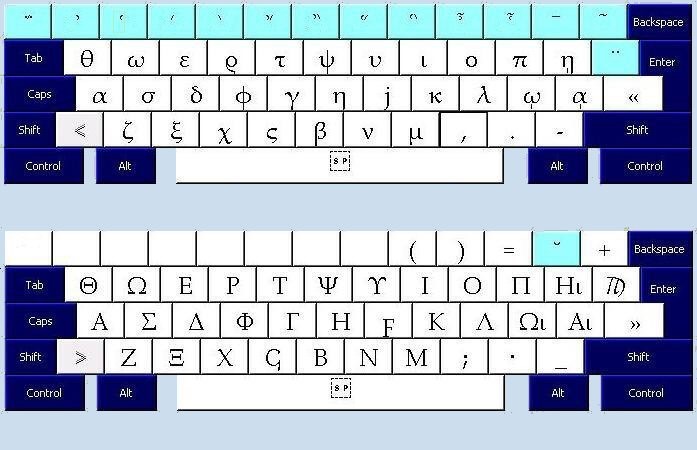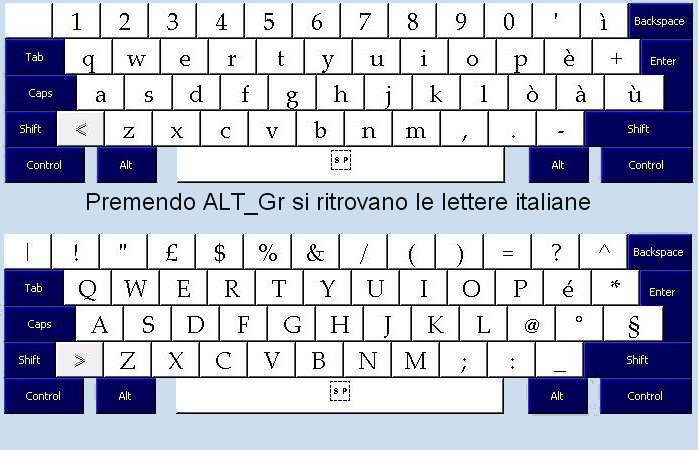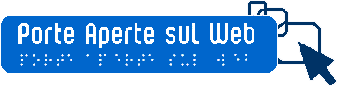Greco
Tastiera modificata per scrivere in greco antico con accenti e spiriti
(Download)
Supporta ora Vista e Seven anche a 64-bit.
Aggiornato in data 10 settembre 2013 per ovviare ad un possibile problema con gli accenti acuti (segnalazione e correzione ad opera di Daniele Violini, cui vanno i miei ringraziamenti).
Autore: Aurelio Brenna (a.brenna@liceomeda.it)
Generalità
1) Questo schema di tastiera funziona con Windows 2000, XP, 2003, Vista e Seven (Windows 7) in tutte le loro varianti, anche a 64-bit.
Chi ancora usa Windows 95, 98 o ME deve ricorrere ad un diverso programma (ad esempio Keyman di Tavultesoft). Se usi Linux, non so ancora aiutarti; puoi però provare il programma Thessalonica in associazione a OpenOffice.
2) Lo schema di tastiera lavora in questo modo:
- al disegno della tastiera italiana normale vengono associate lettere greche pressappoco corrispondenti nella pronuncia, a volte nella forma;
- viene poi impostata una serie di tasti morti che servono per inserire i corretti segni diacritici.
Poiché le combinazioni possibili sono moltissime, troppe per una comune tastiera, questa soluzione dei tasti morti è quasi obbligata: in pratica, si tratta di premere un certo tasto morto (ad esempio quello che inserirà l’accento grave) e subito dopo la vocale che dovrà ricevere l’accento: solo dopo questa seconda battuta apparirà la lettera completa di accento, mentre la pressione del primo tasto era rimasta apparentemente senza effetto (ecco il perché del nome tasto morto). In questo modo una dozzina di tasti morti permette di inserire tutte le combinazioni di segni comunemente richieste.
Esistono teoricamente altre vie per ottenere lo stesso effetto, ma questa è finora la più semplice e soprattutto la più compatibile con i diversi sistemi. Tra le utility alternative, a pagamento o gratuite, ricordo Antioch, Multikey, Polytonistis e Keyman, le quali tutte aggiungono un livello di complessità, mentre la mia tastiera si colloca a livello di impostazioni di Windows, come una nuova scelta tra la lista delle tastiere utilizzabili.
Per utilizzare invece le sole risorse già installate nel proprio sistema ed ottenere comunque i caratteri greci completi, al costo di qualche acrobazia in più, ad esempio nel caso in cui non si disponga di un account amministrativo, è possibile seguire le istruzioni predisposte dal prof. Jerónimo Leal (Pontificia Università della Santa Croce), reperibili qui.
Installazione
1) Utilizzando un account da amministratore, estrarre tutto il contenuto dell’archivio (850 KB) in una cartella a propria scelta, ricordandone la collocazione. Attenzione: molti utenti, ingannati dal sistema operativo, omettono di estrarre i files, o si illudono di averlo già fatto per il motivo che “vedono” il contenuto dell’archivio: questo li conduce inevitabilmente ad un errore di installazione che, ironia della sorte, visualizzerà una finestra d’avviso in greco! Occorre proprio estrarre i files dall’archivio, al limite selezionandoli tutti (comprese tutte le diverse cartelle), copiandoli e incollandoli in un’altra cartella sul proprio sistema. (Tra le cartelle appena estratte ne compare una dedicata al font Gentium, di cui si dirà più avanti.)
2) Aprire la cartella suddetta ed eseguire Setup.exe (occorre un account da amministratore): questo installa in pochi secondi lo schema di tastiera nel sistema, ma non lo rende ancora disponibile. A questo punto, per completare l’installazione…
…usando Windows 2000 Professional….
3) Dal pannello di controllo aprire ora le proprietà della tastiera, selezionando poi la linguetta “Impostazioni internazionali di input”.
4) Premere “Aggiungi…”. Nella finestra che si apre, trascurare il primo campo e aprire invece il menu a discesa del secondo (“Layout di tastiera/Metodo di input (IME)”), selezionando “Greco politonico 06 (Custom)” e confermare con OK.
5) Tornati alla finestra precedente, si consiglia di impostare un paio di Tasti di scelta rapida, nella parte bassa della finestra. Ad esempio, si potrebbe associare la combinazione ALT di sinistra + Maiuscolo + 1 allo schema normale italiano, ALT di sinistra + Maiuscolo + 5 allo schema Greco politonico.
…usando Windows XP Professional…(ma dovrebbe funzionare anche sulla versione Home)
3) Fare Clic con il tasto destro sull’icona IT che dovrebbe trovarsi in basso a destra vicino all’orologio (se è nascosta, la si può comunque far apparire) e scegliere Impostazioni…
(Se proprio l’icona IT non compare, è possibile arrivare alla stessa finestra di dialogo così: aprire il Pannello di controllo, selezionare “Opzioni internazionali e della lingua”, poi attivare la linguetta “Lingue” e, al suo interno, il bottone “Dettagli…”)
4) Sotto alla tastiera “Italiano (Italia)” dovrebbe ora comparire, oltre alla voce Italiano, anche la nuova voce “Greco politonico 06 – Custom”. Se è così, passare al punto 6; in caso contrario, evidenziare la tastiera “IT Italiano (Italia)” nella sezione “Servizi installati”, quindi premere il bottone Aggiungi…
5) Appare la finestra “Aggiungi lingua di input”: trascurare il primo campo e aprire invece il menu a discesa del secondo (“Layout di tastiera/Metodo di input (IME)”), selezionando “Greco politonico 06 (Custom)” e confermare con OK.
6) Tornati alla finestra precedente, selezionare ora il bottone “Impostazione tasti…”, quindi “Greco politonico 06 (Custom)” nella sezione Tasti di scelta rapida per le lingue di input; una volta selezionato Greco politonico 06 (Custom), premere il bottone “Cambia sequenza tasti” e associarvi la combinazione ALT di sinistra + Maiuscolo + 5 .
Si consiglia analogamente di associare ALT di sinistra + Maiuscolo + 1 allo schema normale italiano.
…usando Windows Seven e Vista
(probabilmente per continuare occorrerà dare una conferma al sistema, che dovrebbe aver bloccato l’installazione citando problemi di sicurezza, in questo caso immotivati: dopo aver localizzato l’eventuale icona di avvertimento lampeggiante nella parte inferiore dello schermo, confermare che si intende proseguire con l’installazione)
3) Aprire il Pannello di controllo e selezionare “Paese e lingua”, poi al suo interno la linguetta “Tastiere e lingue”. Cliccare il bottone “Cambia tastiere…”
4) Sotto alla tastiera “Italiano (Italia)” dovrebbe ora comparire, oltre alla voce Italiano, anche la nuova voce “Greco politonico 06 – Custom”
5) Selezionare la linguetta “Impostazioni avanzate tasti”; al suo interno, dopo aver evidenziato la voce “In Italiano (Italia) – Greco politonico 06 – Custom”, cliccare su “Cambia sequenza tasti”. Il mio consiglio è di assegnare al Greco politonico la sequenza di tasti ALT di sinistra + Maiuscolo + 5, mentre per ritornare alla tastiera italiana normale ALT di sinistra + Maiuscolo + 1.
E’ fatto! Ora in qualunque applicazione abilitata all’uso dei caratteri Unicode (OpenOffice, Word, Excel, IE, Notepad….) sarà possibile passare dal greco antico all’italiano e viceversa con una veloce combinazione di tasti.
Ma attenzione! Ben pochi font di caratteri sono adeguati ad Unicode, e quindi al greco antico. La scelta più ovvia (anche perché già presente nell’installazione base di Windows) sembra il carattere Palatino Linotype, ma per ottenere i migliori risultati nella stampa ho constatato che conviene installare il carattere (gratuito) Gentium, in particolare nella variante “Gentium Alt”: si consiglia di impostarlo come tipo di carattere predefinito in Word o in OpenOffice Writer, tenendo presente che però la visualizzazione a schermo non è sempre ottimale e in genere non rende giustizia ai risultati effettivi che si ottengono in stampa.
L’archivio da me predisposto contiene già la serie di font Gentium all’interno di una propria cartella. Occorre copiare i 4 file e incollarli poi all’interno della cartella \Windows\Fonts (oppure \Winnt\Fonts per chi usa Windows 2000) del proprio sistema in modo che siano installati e resi disponibili ai programmi.
Schema dei tasti (minuscolo e maiuscolo): sono evidenziati i tasti morti con la loro funzione
Mantenendo premuto il tasto ALT Gr, la tastiera greca riacquista momentaneamente le lettere italiane (utile per alternare qualche parola italiana al testo greco).
Si badi però che alcuni programmi potrebbero associare alle combinazioni <lettera+ALT Gr> una scorciatoia di tastiera, per cui invece di ottenere la lettera italiana otterremmo un’azione quale, per fare un esempio di fantasia, il salvataggio del documento, oppure l’inserimento di una nota, persino l’uscita dal programma stesso: occorre insomma fare qualche prova per verificare se sussistono conflitti.